Comme le G2, le LG G3 permet de personnaliser totalement les boutons sur l’écran. Et il nous propose même un menu dédié pour définir ses boutons sur l’écran selon nos besoins.
En premier lieu, vous avez besoin de trouver le menu Boutons tactiles de l’écran d’accueil. Ainsi, allez dans Réglages/Affichage et cherchez une section lié aux boutons sur l’écran d’accueil.
La combinaison possible des boutons
![]()
Dans le menu de ces boutons, les combinaisons possibles vous permettent de revenir au réglage initial, mais il vous permettent aussi d’ajouter de nouvelles fonctions :
- Notifications : Concerne les notifications et c’est pratique si vous voulez éviter de défiler jusqu’en haut pour voir les notifications.
- QuickMemo+ : Ce bouton lance l’application de prise de note de LG, mais il permet également de prendre une capture d’écran de l’application actuelle avec la possibilité de mettre des annotations.
- QSlide : Donne un accès rapide au menu Qslide qui affiche une grille des applications dans des fenêtres que vous pouvez déplacer autour de l’écran.
- Dual window : Lance l’application de multi-fenêtre de LG. Ce bouton lance l’interface pour la double fenêtre vous permettant de déposer directement des applications dans cette interface.
Vous pouvez déplacer les icônes ou les supprimer. Cependant, vous ne pouvez pas supprimer les boutons de l’écran d’accueil, de l’écran précédent ou du basculement des tâches.
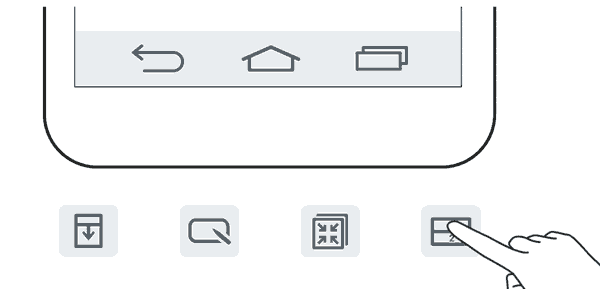
Changer la couleur et la transparence des boutons
Dans le menu Couleurs, vous pouvez changer la couleur de vos boutons. Il existe 4 combinaisons possibles qui sont le noir et le blanc ainsi que des teintes avec ou sans des dégradés.
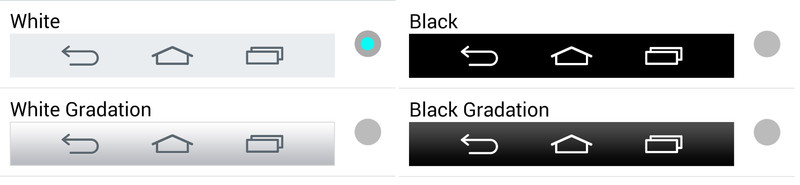
Vous pouvez également déterminer si les boutons sur l’écran doivent être transparents ou non en cochant la case à cocher Arrière-fond transparent.
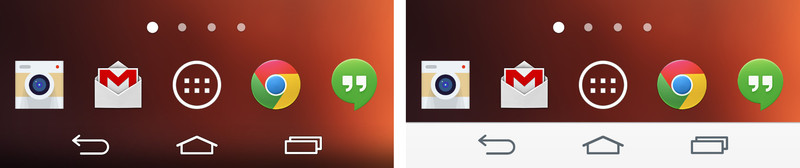
Cacher les boutons sur l’écran sur certaines applications
Si vous voulez profiter de tout l’écran du LG G3, vous pouvez cacher les boutons sur l’écran sur certaines applications. Vous pouvez le faire via le menu Cacher les boutons sur l’écran d’accueil qui vous présentera une liste d’applications dans lesquelles vous voulez les cacher. Cette fonction est très pratique pour les jeux, car ces derniers ne sont pas toujours optimisés pour ces boutons.
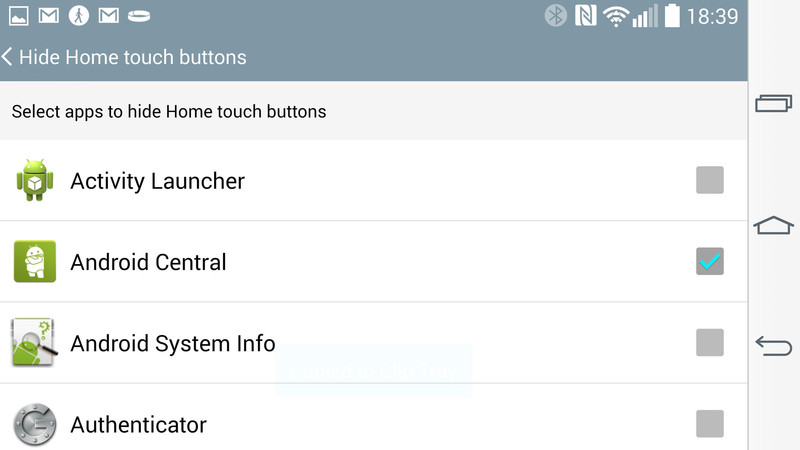
Contrairement au mode Immersif d’Android 4.4, cette option ne cache pas les notifications. Et si vous voulez afficher les boutons dans une application où vous les avez cachés, faites un glissement vers la droite à l’endroit où ils doivent être qui est le bas de l’écran en mode Portrait et sur le coté droit en mode Paysage.
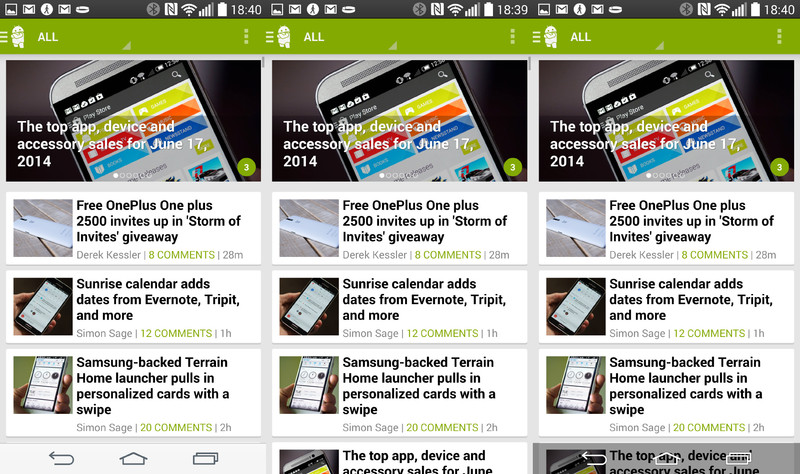
Et voilà, vous savez maintenant comment vous pouvez régler les boutons sur l’écran du LG G3 selon vos besoins.
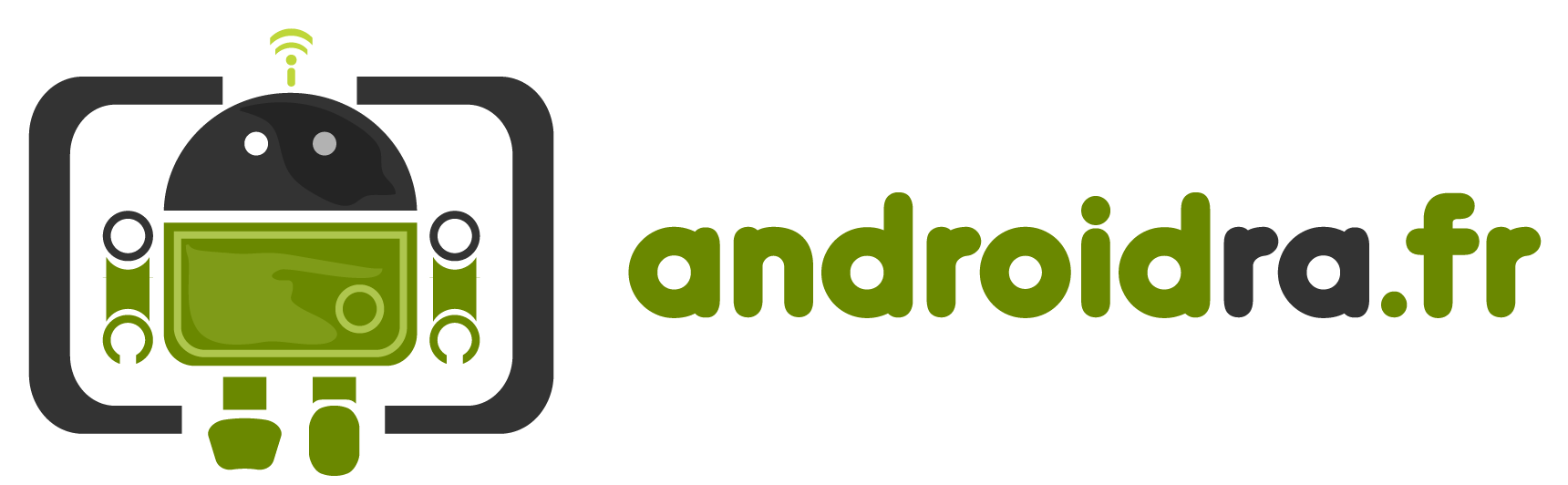

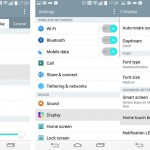
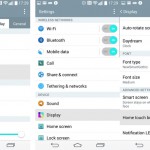
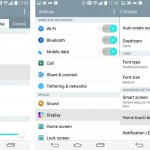





Laisser un commentaire